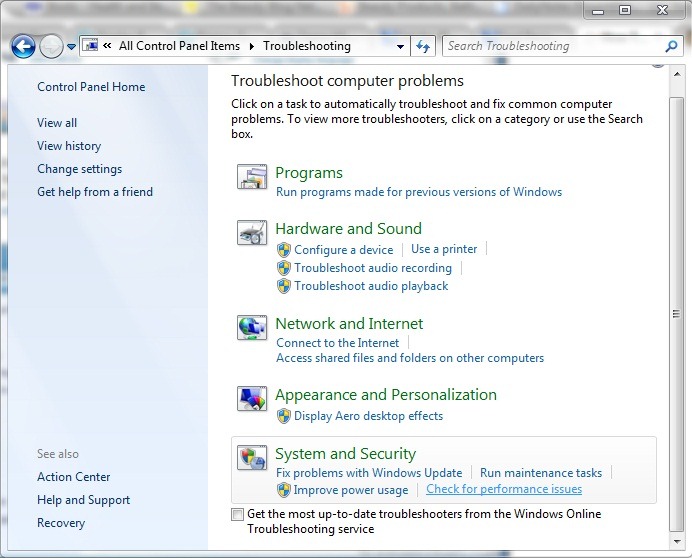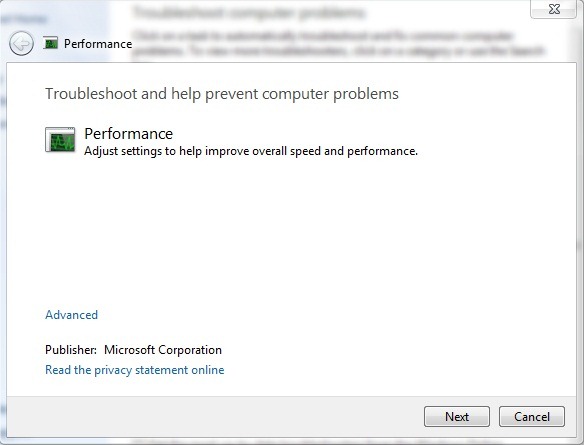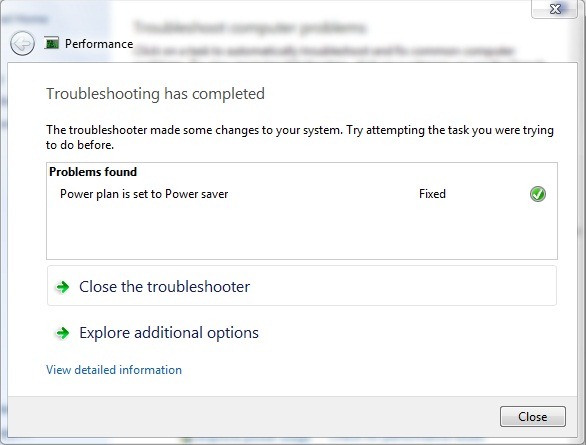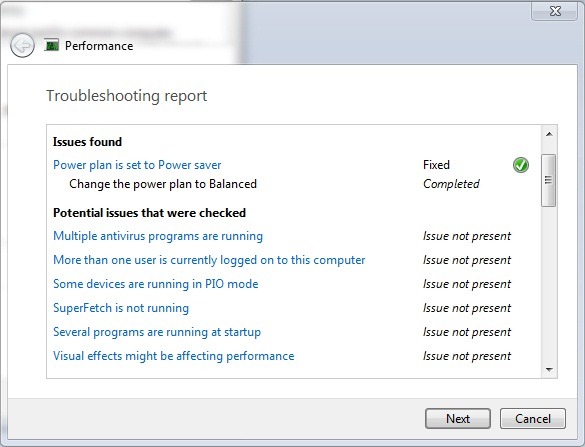Check your Windows 7 system performance issues

Although there are enough programmer, which more and more elaborated praise, which changes system settings so that they win at the chapter performance (of course to the detriment of other chapters, such as that of visual effects or al battery economy), are quite few Windows 7 users who know there is one Performance troubleshooter integrated into this operating system, which allows users to identify the causes that decrease performance this one. In addition, it also adjusts the system settings so as to eliminate performance issues .
To check if your system has performance problems (or if you are already aware of this and want to find out the exact causes), follow the steps below:
- open Control Panel and click on Find and fix problems, sub System and Security
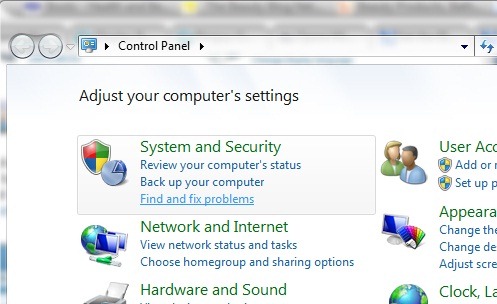
- in Troubleshooting yes click on Check for performance issues (also under System and Security), then click on Next and wait until all the system settings are checked (to be sure that the problems will be solved, we recommend that before clicking on Advanced –> Run as administrator).
- after the problems will be identified (if they exist) and solved, you can check a detailed report of verified settings and/or you can close the troubleshooter.
Note: Poor system performance caused by a poor configuration cannot be improved using the built-in Windows 7 troubleshooter.
Check your Windows 7 system performance issues
What’s New
About Stealth
Passionate about technology, I write with pleasure on stealthsetts.com starting with 2006. I have a rich experience in operating systems: Macos, Windows and Linux, but also in programming languages and blogging platforms (WordPress) and for online stores (WooCommerce, Magento, Presashop).
View all posts by StealthYou may also be interested in...